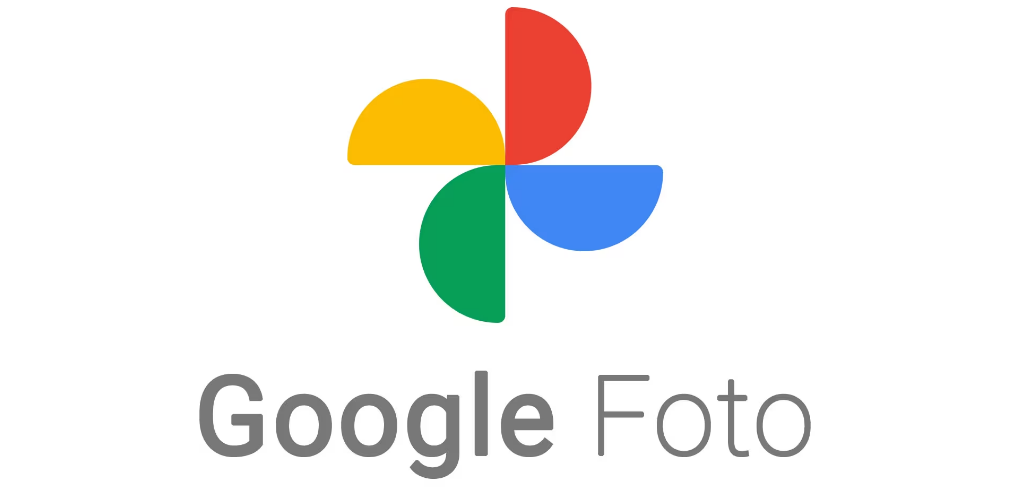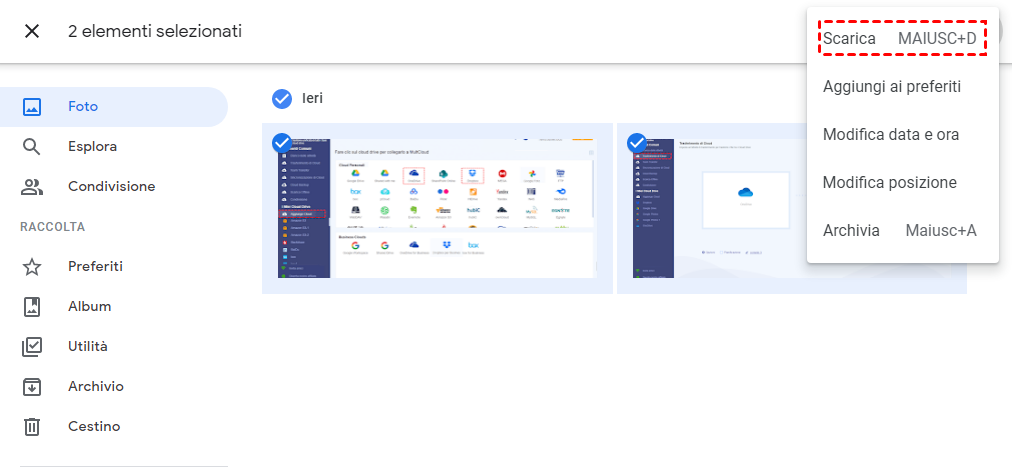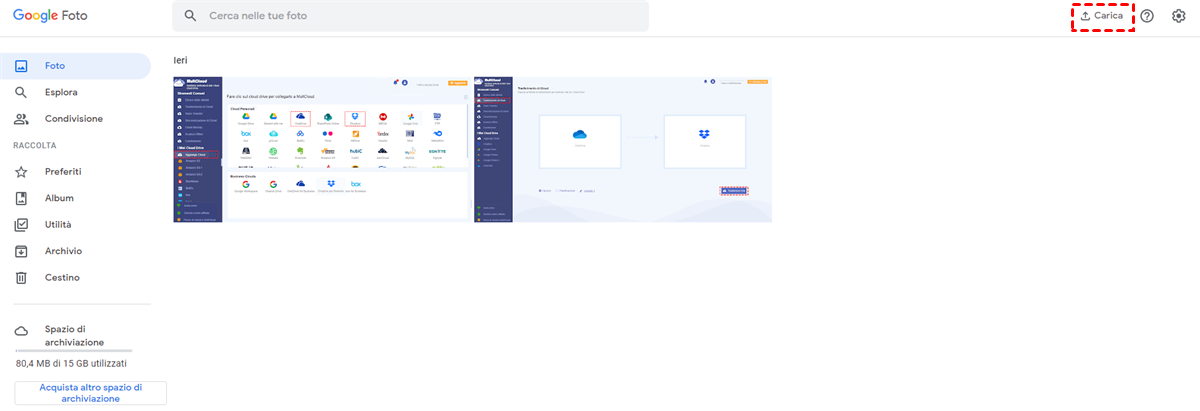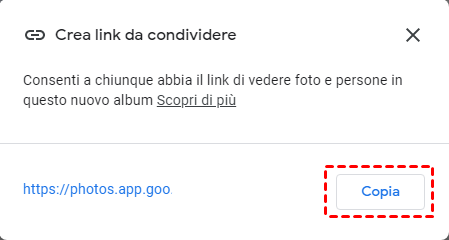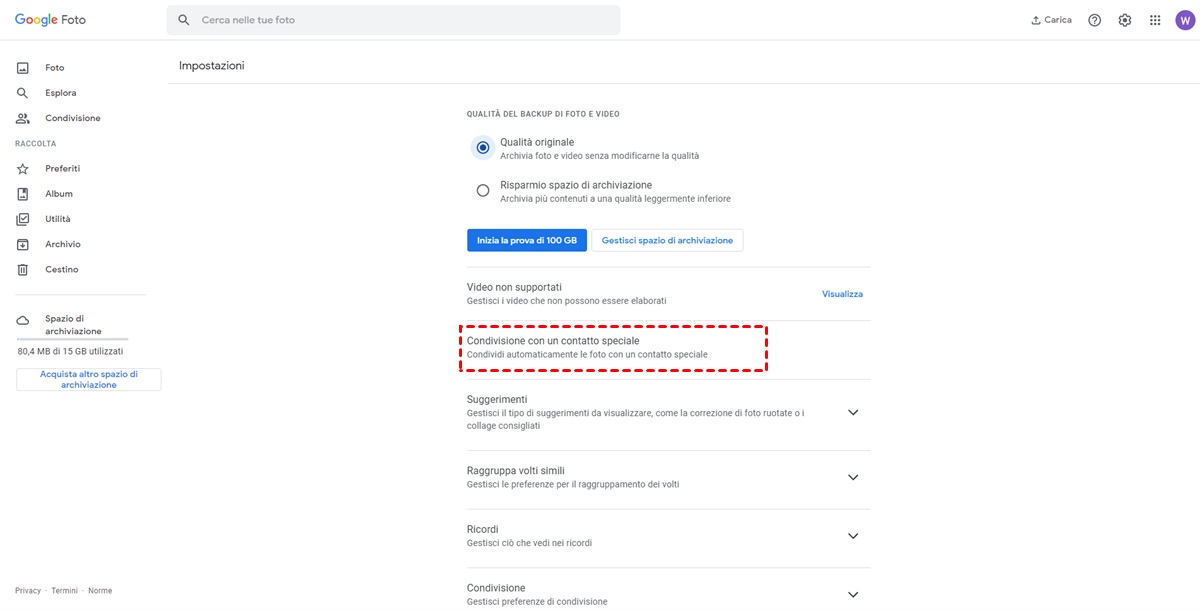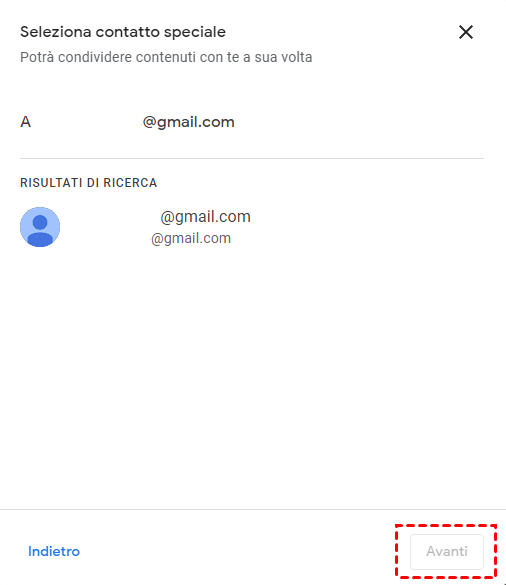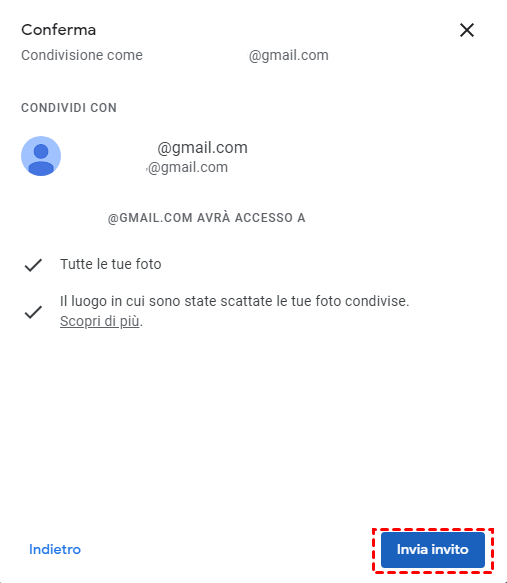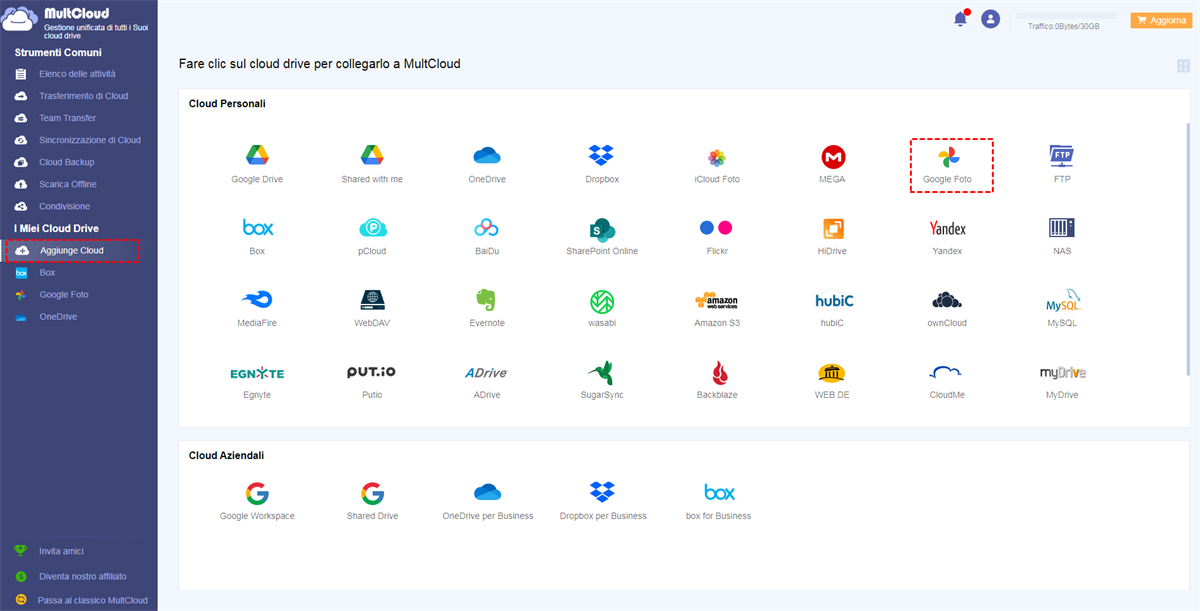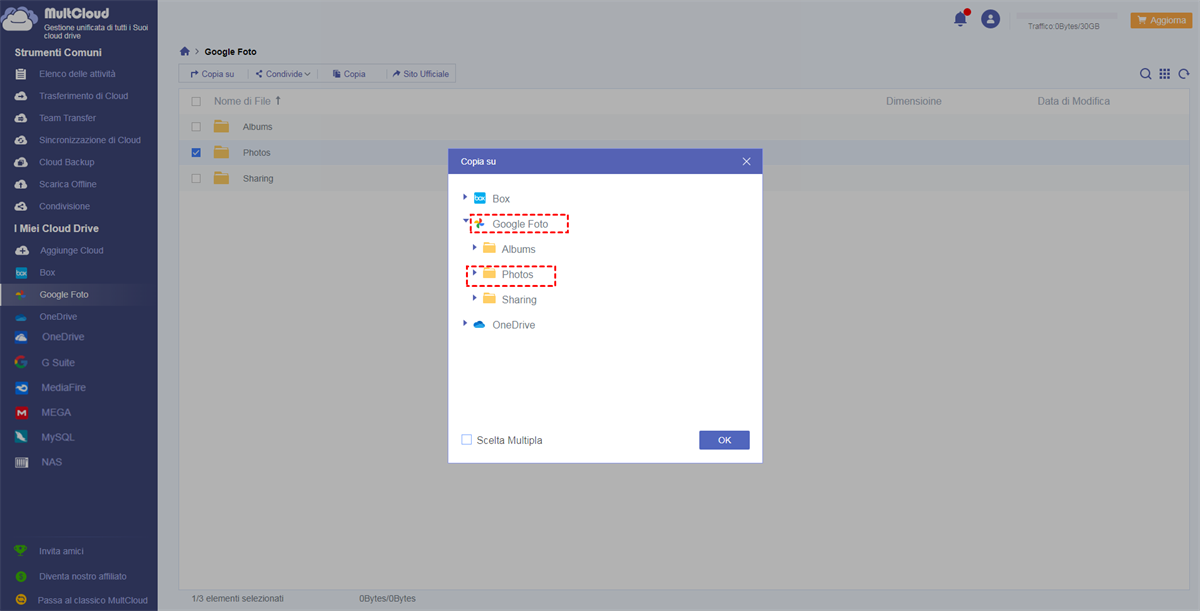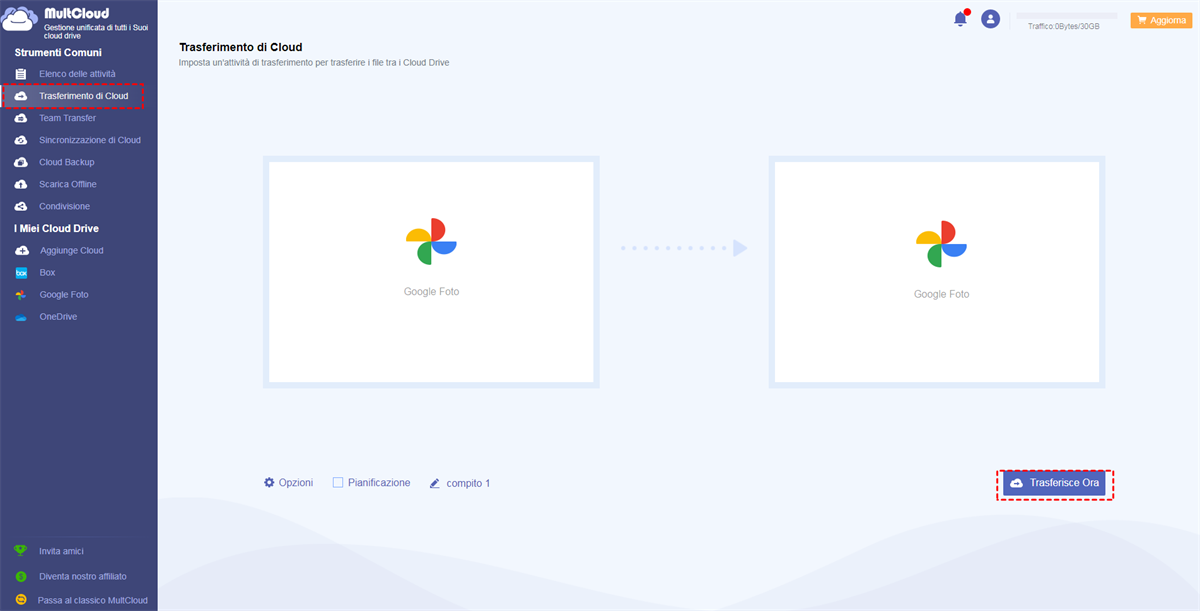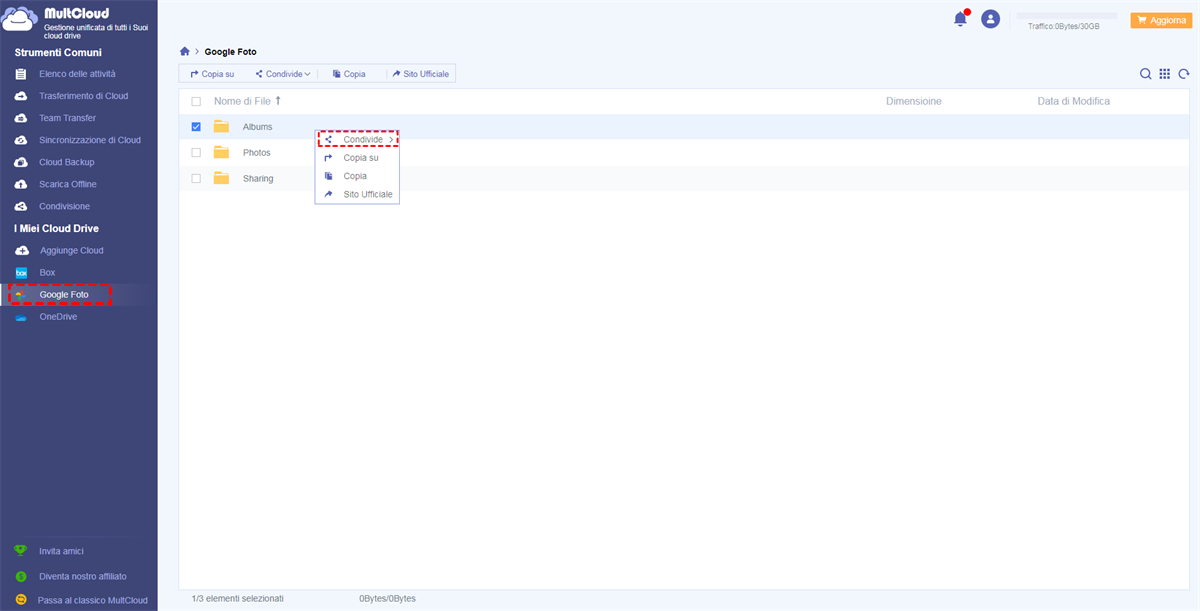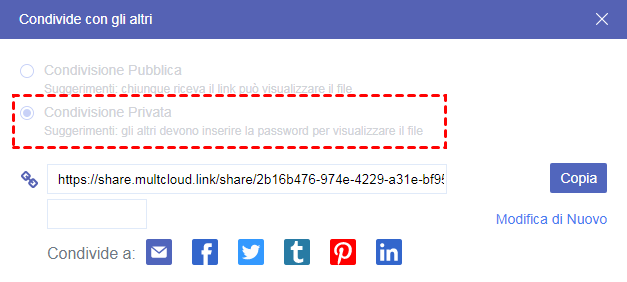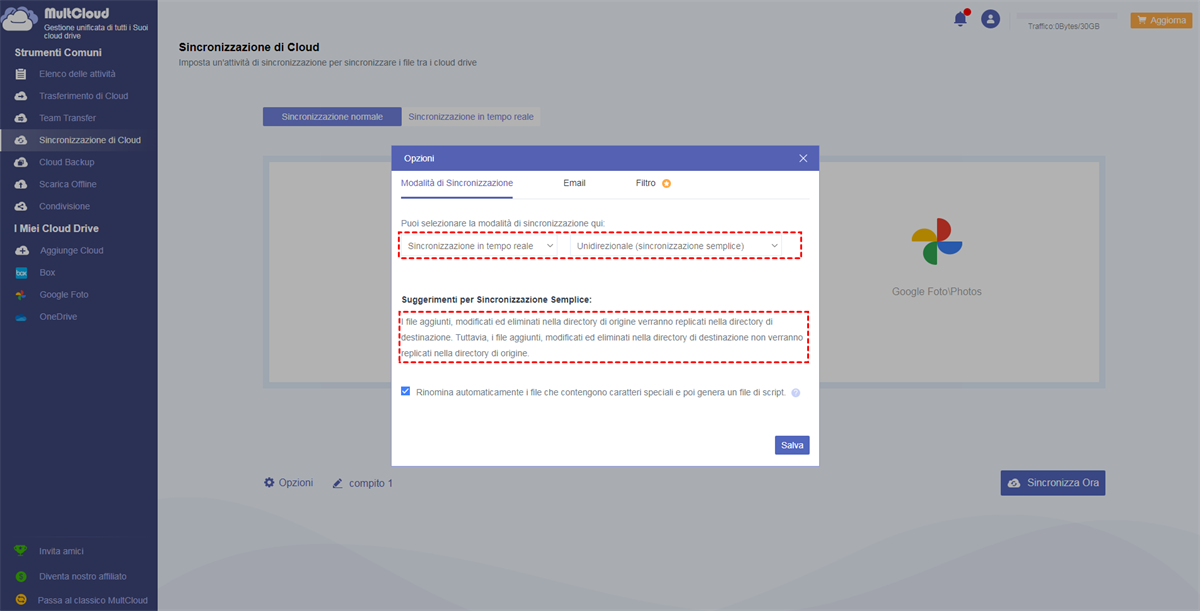Perché è necessario spostare foto da un account Google ad un altro?
Al giorno d'oggi, le persone preferiscono archiviare i dati nel cloud storage perché possono accedere ai prorpi dati ovunque e in qualsiasi momento. Quindi, l'uso del cloud drive diventa sempre più popolare. Google Foto è un eccellente servizio di condivisione e archiviazione di foto sviluppato da Google. In generale, se si impostano le impostazioni di archiviazione su "Alta qualità", è possibile ottenere un'archiviazione illimitata per foto con risoluzione fino a 1080p.
Tuttavia, per mantenere la risoluzione e la qualità originali di foto e video, è possibile scegliere "Qualità originale" per archiviare le foto che può consumare rapidamente spazio di archiviazione nell'Account Google dell'utente. Poiché vengono archiviate più foto originali, gli utenti potrebbero preferire ricreare un nuovo account per usufruire di più spazio di archiviazione gratuito. Tuttavia, come spostare le foto di Google da un account a un altro li confonde molto. Per fortuna, oggi ti proponiamo 6 metodi affidabili per realizzare lo trasferimento delle foto tra due diversi account Google Foto.
Tre modi popolari: Trasferire foto da un account Google ad un altro
Prima di tutto, ti mostreremo 3 modi tradizionali utilizzati dalle molte persone per spostare foto da un account Google ad un altro account.
Modo 1: Scaricare e caricare
Passo 1. Accedi al primo account Google Foto.
Passo 2. Seleziona le foto che desideri trasferire.
Passo 3. Fai clic sull'icona "Scarica" nell'angolo in alto a destra.
Nota: queste foto verranno scaricate come file zip. Se vuoi caricarli separatamente su un altro account, ricordati di estrarli prima di caricare.
Passo 4. Accedi al secondo account Google Foto.
Passo 5. Fai clic sull'icona "Carica" o trascinare direttamente tutte le immagini scaricate nel secondo account per caricarle.
Questo metodo può aiutare a spostare le foto da un account Google Foto a un altro, ma il download e il caricamento sono davvero fastidiosi e richiedono molto tempo. Inoltre, l'intero processo sarà influenzato dalla velocità della rete e dal volume delle foto.
Modo 2: trasferire Google Foto su un altro account con la funzione "Condivisione".
Sì, puoi trasferire queste foto creando un link di condivisione. Ci sono passaggi dettagliati.
Passo 1. Sfoglia photos.google.com nell'account Google di origine.
Passo 2. Seleziona le foto che desideri trasferire.
Passo 3. Fai clic sull'icona "Condividi" situata nell'angolo in alto a destra del display e scegli e seleziona l'opzione "Crea link".
Passo 4. Copia il link nella finestra pop-out e incollalo in una nuova scheda.
Passo 5. Accedi al tuo secondo account e fai clic sul pulsante "Aggiungi all'album" per aggiungerli al tuo secondo account Google Foto. Quindi puoi visualizzare tutte le foto condivise nell'interfaccia "Foto". Ecco come trasferire le foto di Google da un account a un altro tramite la funzione di condivisione integrata.
Modo 3: Inviare un invito alla biblioteca condivisa
Passo 1. Passa all'interfaccia "Impostazioni" del vostro primo account Google Foto.
Passo 2. Clicca sulla selezione "Condivisione con un contatto speciale".
Passo 3. Inserisci l'indirizzo del vostro secondo account Google Foto e clicca sul pulsante "Avanti" per continuare.
Passo 4. Scegli le impostazioni nella finestra a comparsa e fai clic sull'icona "Avanti".
Passo 5. Fai clic sul pulsante "Invia invito" nella finestra.
Passo 6. Accedi al secondo account Google Foto.
Passo 7. Passa all'interfaccia "Condivisione" e accetta l'invito. In questo modo, è possibile visualizzare tutte le foto condivise dal primo account.
Passo 8. Apri la libreria condivisa, seleziona tutte le foto e fai clic su "Aggiungi alla libreria" per trasferirle al proprio account.
I modi 2 e 3 possono aiutare a trasferire Google Foto a un altro account senza scaricare e caricare, ma quando si accede ai due account contemporaneamente, il browser di Google potrebbe non capire quale account si sta utilizzando quando si opera, quindi l'operazione potrebbe essere cpmplicata. Ma non preoccuparti, di seguito ti presenteremo uno strumento migliore per risolvere bene questo problema.
Tre modi avanzati: Spostare foto da un account Google a un altro
MultCloud è un gestore di archiviazione cloud multipla GRATUITO basato sul web che consente agli utenti di trasferire file tra unità cloud come Google Drive, OneDrive, MEGA, Box, pCloud, WebDav, server FTP, ecc. senza dover scaricare e caricare, effettuare l’accesso e il logout o cambiare account, in modo da poter migrare facilmente le foto da un account Google Foto a un altro. Vediamo come spostare le foto da un account Google a un altro con semplici passaggi.
Prerequisiti:
1. Registrati a MultCloud, oppure accedi direttamente con il tuo account Google+ o Facebook.
2. Entra in MultCloud e aggiungi gli account di Google Foto. Clicca su "Aggiungi nuvole" e aggiungi gli account di Google Photos a MultCloud uno per uno.
Una volta completati i preparativi di cui sopra, puoi scegliere uno dei due metodi seguenti più adatti alla tua situazione.
Modo 1: Copiare le foto da un Google Foto a un altro con la funzione "Copia in".
Se si desidera copiare diverse foto, video o cartelle in un altro Google Foto, è possibile ottenere la richiesta con la funzione "Copia su".
Seleziona le foto che vuoi spostare nel tuo primo Google Foto, fai clic con il tasto destro del mouse su "Copia su" e seleziona la cartella "Photos" di un altro account come destinazione nella finestra a comparsa. Quindi fai clic su "OK" per trasferirle.
Nota: la directory "Album" può memorizzare solo le directory degli album, ma non i file multimediali. Pertanto, è possibile scegliere "Foto" come directory di destinazione per salvare immagini, foto, video e altri file multimediali.
Modo 2: Trasferimento di Google Foto a un altro account Google con "Trasferimento cloud"
Se si desidera trasferire cartelle o l'intero archivio a un altro account, è possibile utilizzare direttamente il "Trasferimento di cloud" per eseguire l'operazione.
Fare clic sul pulsante "Trasferimento di cloud" nella scheda e selezionare la cartella di un account Google Foto come origine e un'altra come destinazione. Infine, fare clic su "Trasferisce ora" per completare l'operazione.
- Note:✎...
- La funzione "Trasferimento di cloud" è più adatta per trasferire cartelle o l'intero archivio su altri cloud.
- Non è possibile trasferire le cartelle corrispondenti alla directory principale dell'account Google Foto di destinazione. Durante la selezione del percorso di destinazione, potrebbe essere necessario selezionare come destinazione una sottodirectory dell'account Google Photos di destinazione.
- MultCloud supporta la trasmissione dei dati da cloud a cloud anche se il dispositivo è spento. Inoltre, MultCloud consente di pianificare il trasferimento da cloud a cloud, in modo da poter trasferire, sincronizzare o eseguire il backup dei dati tra i servizi di archiviazione cloud a intervalli regolari.
Modo 3: Spostare Google Foto su un altro account con "Condividi"
Questo metodo è adatto ad alcuni utenti che desiderano trasferire i dati del cloud drive all'account del cloud drive di un familiare. Se anche tu hai questa esigenza, la funzione "Condividi" di MultCloud può aiutarti.
1. Aprire Google Foto, trovare il file o la cartella da trasferire, quindi fare clic con il pulsante destro del mouse sul file o sulla cartella e infine selezionare "Condividi" nella finestra a comparsa.
2. Selezionare la modalità di condivisione. In considerazione della privacy del file, è possibile scegliere la modalità "Condivisione privata". Questo tipo di condivisione può creare una password e solo chi conosce la password può ottenere i dati del file, garantendo così la sicurezza dei dati.
3. Invia il link e la password al vostro familiare: potrà aprire il link e inserire la password per ottenere il contenuto che avete condiviso. Può scegliere di scaricare i dati direttamente sul computer o di salvarli su un'unità cloud.
- Note:✎...
- Se la famiglia non registra un account MultCloud, può solo scaricare i dati direttamente sul computer e poi caricarli sull'unità cloud.
- Se vuole salvare i file direttamente su Google Foto, deve prima registrare un account MultCloud, in modo che sia molto comodo condividere e-book utili o pacchetti di installazione di applicazioni tra più unità cloud diverse.
È possibile unire Google Foto da due account?
Sopra è come trasferire le foto di Google da un account all'altro tramite 6 metodi diversi. Dato che la maggior parte degli utenti chiede se possono unire Google Foto da due account, qui parleremo di questo problema. Mi dispiace dirti che non puoi "unire" direttamente due account. Fortunatamente, MultCloud fornisce una soluzione alternativa.
La sua funzione "Sincronizzazione" ti consente di sincronizzare i dati tra diversi cloud o due account di un cloud, insieme a 8 diverse opzioni personalizzate. La "Sincronizzazione incrementale" trasferirà solo i file che sono stati modificati o nuovi aggiunti. La "Sincronizzazione unidirezionale" e la "Sincronizzazione in tempo reale" significano che i file aggiunti, modificati ed eliminati nella directory di origine verranno automaticamente replicati nella directory di destinazione. Analogamente, i file aggiunti, modificati ed eliminati nella directory di destinazione verranno replicati nella directory di origine. Pertanto, i file nelle directory di origine e di destinazione sono sempre gli stessi.
Conclusione
Dopo aver letto questo articolo, dovresti sapere come spostare foto da un account Google a un altro. Ovviamente, MultCloud fornisce il modo più semplice. Gli stessi metodi funzionano anche per spostare Google Foto su One Drive, Dropbox, Flicker e così via.
MultCloud supporta i Cloud
-
Google Drive
-
Google Workspace
-
OneDrive
-
OneDrive for Business
-
SharePoint
-
Dropbox
-
Dropbox Business
-
MEGA
-
Google Photos
-
iCloud Photos
-
FTP
-
box
-
box for Business
-
pCloud
-
Baidu
-
Flickr
-
HiDrive
-
Yandex
-
NAS
-
WebDAV
-
MediaFire
-
iCloud Drive
-
WEB.DE
-
Evernote
-
Amazon S3
-
Wasabi
-
ownCloud
-
MySQL
-
Egnyte
-
Putio
-
ADrive
-
SugarSync
-
Backblaze
-
CloudMe
-
MyDrive
-
Cubby